Les cartes MicroSD restent des accessoires indispensables pour les téléphones portables malgré l'augmentation significative de leur espace de stockage.
Applications, photos, vidéos, audio... Nombreux sont les éléments qui occupent la mémoire du terminal, il est donc préférable d'utiliser une microSD qui augmenter l'espace de stockage disponible.
Mais la mémoire de ces cartes externes peut également s'épuiser et vous voudrez peut-être supprimer tous leurs fichiers à un moment donné pour commencer à l'utiliser à partir de 0. Si c'est le cas, c'est mieux formater la carte microSD, quelque chose que vous pouvez faire directement depuis votre téléphone Android.
Si la carte microSD est pleine ou ne fonctionne pas bien, nous vous expliquons ci-dessous comment le formater étape par étape avec deux options différentes pour le laisser comme neuf.

Formatez la carte microSD de votre mobile pour supprimer tous les fichiers.
Comment formater une carte SD sur Android
Le formatage de la carte microSD que vous utilisez sur votre téléphone Android est un processus simple que vous pouvez effectuer quel que soit le fabricant. Les transitions d'un modèle à l'autre peuvent varier légèrement selon la marque, mais le gros de la procédure est le même.
Dans ce cas, nous vous montrons comment formater une carte microSD depuis un mobile OnePlus. Avant de le faire, nous vous recommandons conserver une copie de sauvegarde du contenu que la carte stocke, on ne sait pas si vous en aurez besoin à l'avenir.
- Ouvrez vos paramètres mobiles.
- Entrer le Rubrique "Archivage".
- Cliquez sur la carte microSD qui apparaît dans "Stockage portable".
- Cliquez sur le bouton à trois points dans le coin supérieur droit et, dans le menu des options, sélectionnez "Paramètres de stockage".
- Appuyez sur « Formater » et confirmez que vous souhaitez supprimer tout le contenu de la carte en cliquant sur "Formater la carte SD".
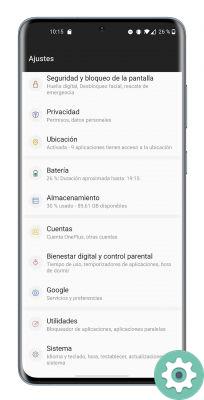
Selon le niveau de personnalisation de votre Android, les noms des sections et des fonctions peuvent légèrement changer. Il s'agit cependant d'accéder à l'espace de stockage, de se connecter aux paramètres de la carte microSD et formatez-la.
En quelques secondes, tout le contenu de la carte disparaître. Si les problèmes persistent, vous savez déjà qu'il s'agit de quelque chose de plus grave qui ne peut être résolu avec un format simple.
Le formatage de la carte microSD de votre Android en tant que stockage portable est la première option qui s'offre à vous. Voyons en quoi consiste le second, et pourquoi il peut vous être utile.
Comment formater la microSD en tant que mémoire interne et à quoi elle sert
Les téléphones portables avec Android 6.0 ou supérieur vous permettent de formater la carte microSD pour la convertir en mémoire interne. À quoi cela sert-il ? À installer des applications directement sur la carte, ainsi que la possibilité d'économiser.
Cette procédure a un inconvénient : si vous supprimez la microSD, les applications installées dessus ne fonctionneront pas et tout son contenu sera supprimé. Vous ne pourrez pas réutiliser la carte normalement jusqu'à ce que vous la formatiez à nouveau.
Si malgré ce détail vous souhaitez formater votre carte microSD en stockage interne, nous allons vous expliquer comment faire, car il existe deux options différentes.
Tout d'abord, il existe des terminaux qui permettent de formater la microSD en mémoire interne directement depuis ses paramètres. Voici les étapes à suivre :
- Ouvrez vos paramètres mobiles.
- Entrer le Rubrique "Archivage".
- Cliquez sur la carte microSD et accédez à ses paramètres.
- sélectionner "Formater comme mémoire interne" et attendez quelques secondes que la mémoire de la carte microSD soit ajoutée à la mémoire interne.
Si votre terminal a masqué la possibilité de formater la microSD en tant que stockage interne, vous pouvez utiliser une deuxième méthode pour effectuer le processus. Pour ce faire, vous devez d'abord avoir activé les options développeur sur votre mobile et le Débogage USB, ainsi que les pilotes ADB installés sur votre ordinateur.
Maintenant, suivez ces étapes pour formater la microSD en tant que stockage interne :
- Branchez votre téléphone portable à l'ordinateur via le câble USB.
- Ouvrir la console de commande PC sud.
- Tapez "adb shell" (sans les guillemets) et, sur la nouvelle ligne, tapez "sm list-disks". Le numéro qui apparaît après "disk" est l'ID de votre carte, qui sera crucial pendant le processus.
- Enfin, tapez dans la console "disque de partition sm : numéro d'identification privé", en remplaçant "numéro d'identification" par le nombre réel que vous avez découvert précédemment. Après quelques secondes, votre carte microSD il fera déjà partie de la mémoire interne téléphone portable.
De cette façon, vous aurez converti la mémoire de la microSD en une partie de la mémoire interne et, de cette façon, vous pourrez y installer des applications. Rappelez-vous que pour réutiliser la carte normalement, vous devez formatez-le en tant que mémoire portable - expliqué au point précédent -.
Que se passe-t-il lorsque je formate la carte ?
Lorsque vous formatez une carte microSD, elle la remet dans son état d'origine, c'est-à-dire oui supprimer tous les fichiers qu'il a archivés jusqu'à maintenant. C'est un processus très utile lorsque vous souhaitez commencer à utiliser la microSD à partir de zéro sans perdre de temps à supprimer les fichiers enregistrés un par un.
De plus, le format de la carte microSD sert à corriger de petits bugs qui l'empêchent de fonctionner correctement, peut-être la faute à certains fichiers qu'elle héberge. En fin de compte, formater une microSD signifie le restaurer à l'état d'usine.
Dans quel format la SD est-elle formatée par Android ?
Sous Androïd, la microSD est formatée au format FAT32 par défaut, c'est le format avec le plus haut degré de compatibilité avec d'autres appareils.
Par conséquent, lorsque vous entrez dans Stockage, accédez aux paramètres de la carte microSD et sélectionnez "Format", vous devez savoir que le format dans lequel elle fonctionnera est FAT32.
Et ainsi se termine notre guide sur comment formater une carte microSD depuis votre mobile android. Vous avez déjà eu l'occasion de vérifier qu'il n'est pas nécessaire d'utiliser votre PC pour remettre la carte dans son état d'usine, vous pouvez le faire directement depuis le terminal où vous l'utilisez.


























